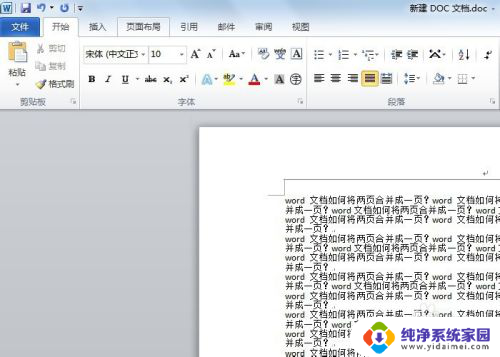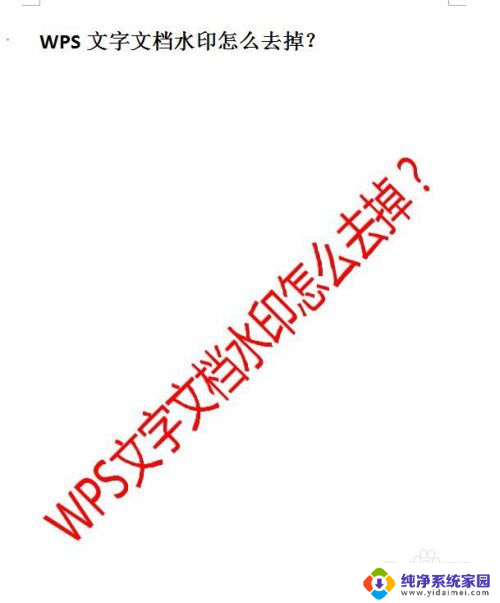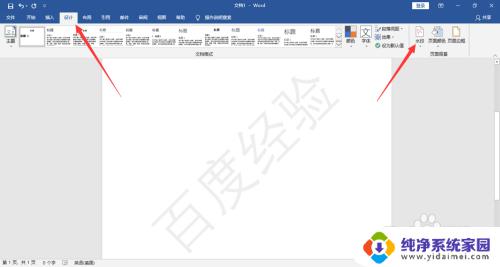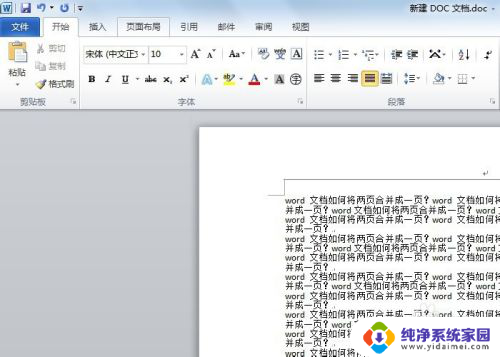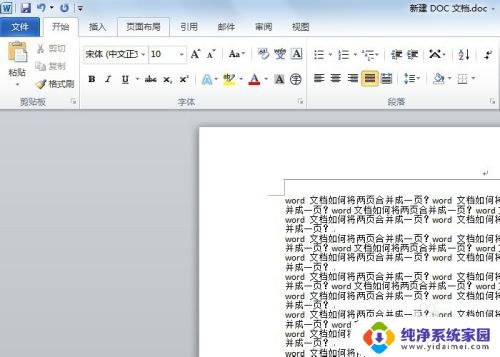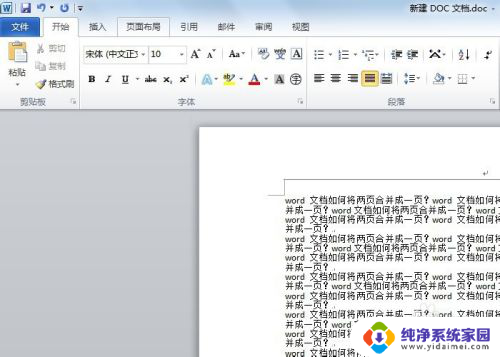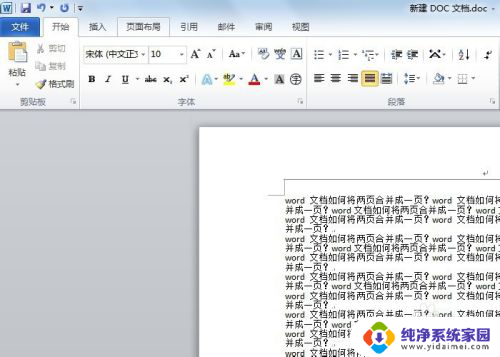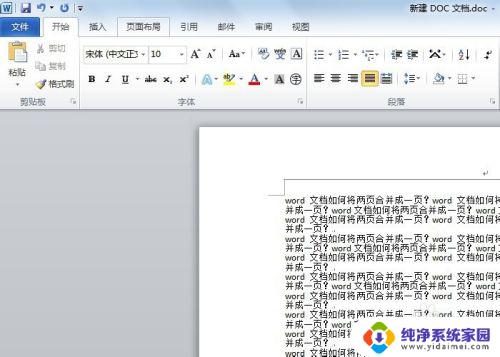word文档里面的水印怎么去掉 word文档水印删除方法
在现代办公中,Word文档是一种常见且广泛使用的工具,有时我们可能会在文档中遇到一些不需要的元素,比如水印。水印对于文档的可读性和专业性都有一定的影响,学会如何去除Word文档中的水印成为了一项必备的技能。本文将介绍一些常用的方法和技巧,帮助您轻松去除Word文档中的水印,提升文档的质量和效果。无论您是一个办公室职员、学生还是自由职业者,本文都将为您提供一些有用的建议和指导,让您在处理Word文档时更加得心应手。
步骤如下:
1.启动office软件,打开需要删除水印的word文档;
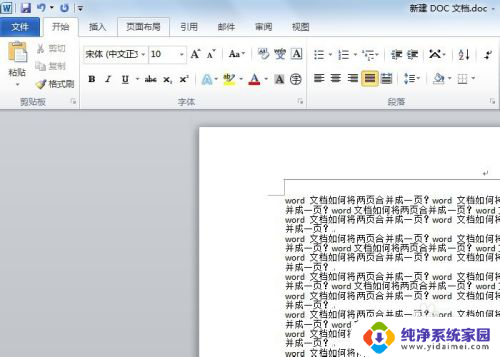
2.在word菜单栏中点击【页面布局】,在页面布局的子菜单栏中点击【水印】。
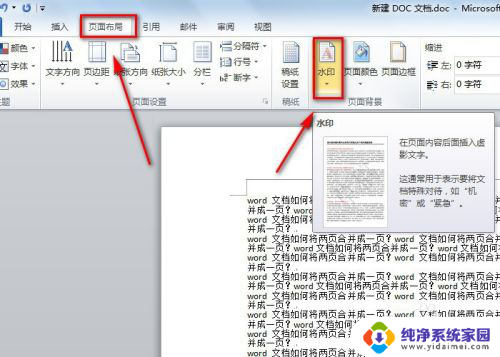
3.在水印的下拉菜单中,点击【删除水印】,就可以将word文档中的水印删掉了。
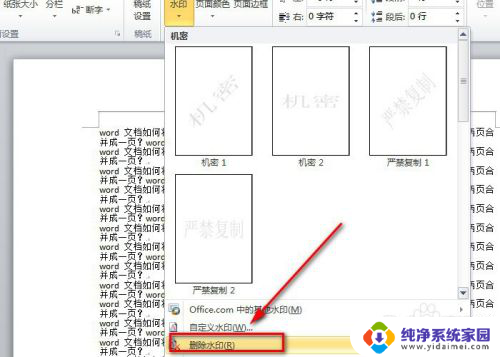
4.当然我们还可以点击水印下拉菜单中的【自定义水印】,在弹出的新界面选择【无水印】。而后再单击【应用】或【确定】,这样就可以删除掉水印了。
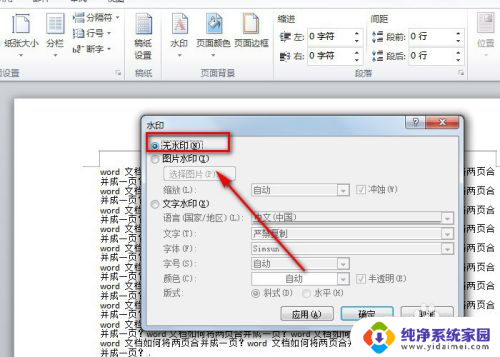
5.若是以上的办法还是没办法将word文档中的水印去掉,此时要考虑文档上并非是文字水印。而可能是透明或白色背景的水印图片。
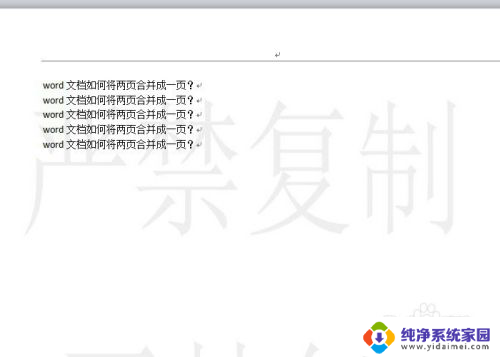
6.此时可点击【页面布局】-【页面颜色】-【填充效果】,就会弹出新的页面。
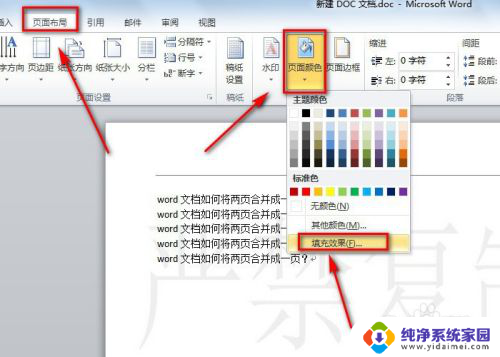
7.在填充效果界面中,点击【图片】选项。就会看到这里有一张图片,此张图片就是我们需要删除的水印图片了。
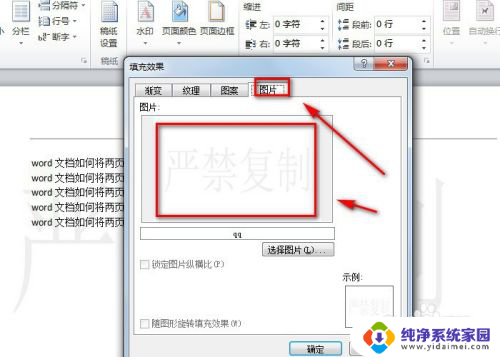
8.从上面的截图可看出,这里没有可删除图片的选项。此时我们回到【页面颜色】的下拉菜单中找到【无颜色】并单击一下,这样就可以将水印图片给删掉了。
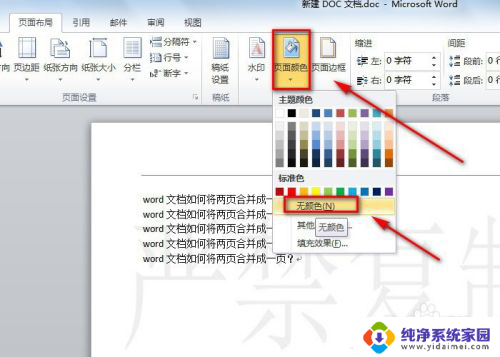
以上是如何去除Word文档中水印的全部内容,如果您遇到这种情况,您可以按照以上方法解决,希望对大家有所帮助。